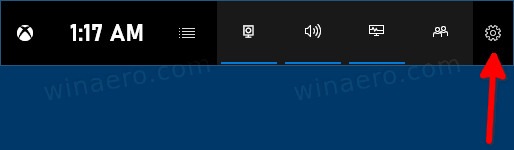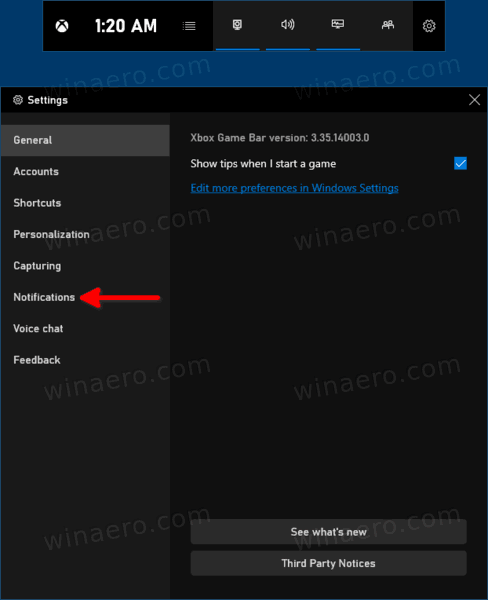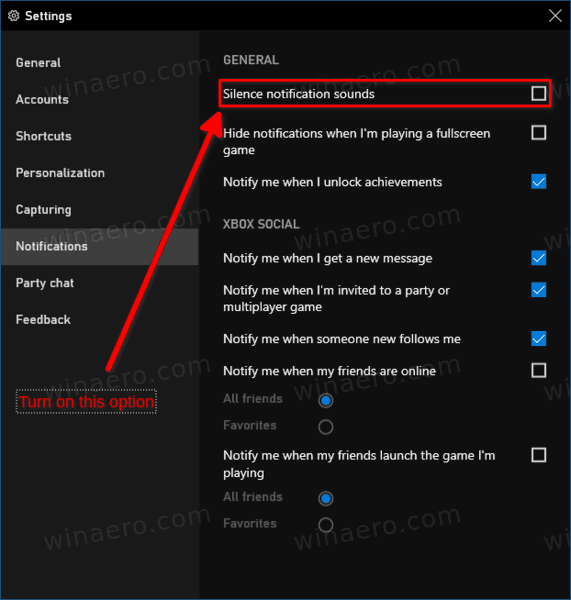วิธีเปิดหรือปิดเสียงแจ้งเตือนขณะเล่นเกมใน Windows 10
Windows 10 ช่วยให้คุณสามารถเปิดหรือปิดเสียงแจ้งเตือนเมื่อคุณกำลังเล่นเกม ตัวเลือกนี้ใช้งานได้ใน Xbox Game Bar ซึ่งช่วยให้ เพิ่มประสิทธิภาพพีซีของคุณสำหรับเกม .
การโฆษณา
วิธีทำคลิปบน Twitch
Windows 10 มาพร้อมกับไฟล์ คุณลักษณะ Xbox Game Bar ซึ่งเป็นส่วนหนึ่งของแอป Xbox เริ่มต้นด้วย ผู้สร้างอัปเดตเวอร์ชัน 1703 มันถูกรวมเข้ากับระบบปฏิบัติการโดยตรงเป็นส่วนประกอบแยกต่างหากที่ไม่สามารถ ถอนการติดตั้งได้อย่างง่ายดาย แม้ว่าคุณจะลบแอป Xbox ออกก็ตาม
แถบเกม เป็นส่วนหนึ่งของแอป Xbox ในตัวใน Windows 10 ตั้งแต่ Windows 10 build 15019 เป็นต้นไป ตัวเลือกแบบสแตนด์อโลนในการตั้งค่า . มันมีความพิเศษ ส่วนต่อประสานผู้ใช้แบบกราฟิก ซึ่งสามารถใช้บันทึกเนื้อหาของหน้าจอจับภาพการเล่นเกมของคุณและบันทึกเป็นวิดีโอถ่ายภาพหน้าจอและอื่น ๆ วิดีโอที่ถ่ายจะบันทึกเป็นไฟล์. mp4 และภาพหน้าจอจะถูกบันทึกเป็นไฟล์. png ในโฟลเดอร์ C: Users ชื่อผู้ใช้ของคุณ Videos CapturesGame Bar เวอร์ชันล่าสุดใช้ Universal Windows Platform (UWP)
ใน Windows 10 เวอร์ชันล่าสุด Game Bar ที่อัปเดตตอนนี้มีชื่อว่า Xbox Game Bar การเปลี่ยนชื่อ มีวัตถุประสงค์เพื่อแสดงการผสานรวมอย่างแน่นหนาของคุณลักษณะนี้กับบริการเกม XBox Live ของ Microsoft
sims 4 เปลี่ยนนิสัยได้
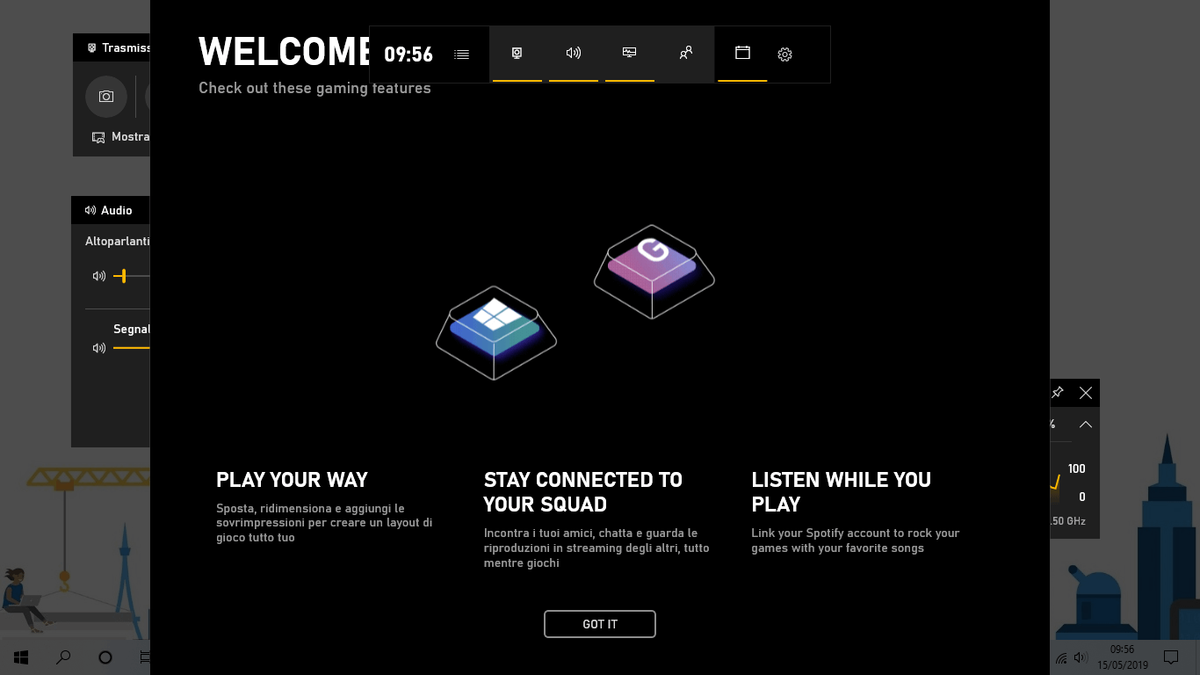
ในการปิดใช้งานเสียงแจ้งเตือนขณะเล่นเกมใน Windows 10
- เปิด Xbox Game Bar .
- คลิกที่ปุ่มการตั้งค่าที่มีไอคอนรูปเฟืองบนแผงหลัก (แผงหน้าแรก)
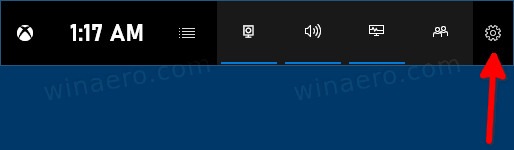
- คลิกที่การแจ้งเตือนทางด้านซ้าย
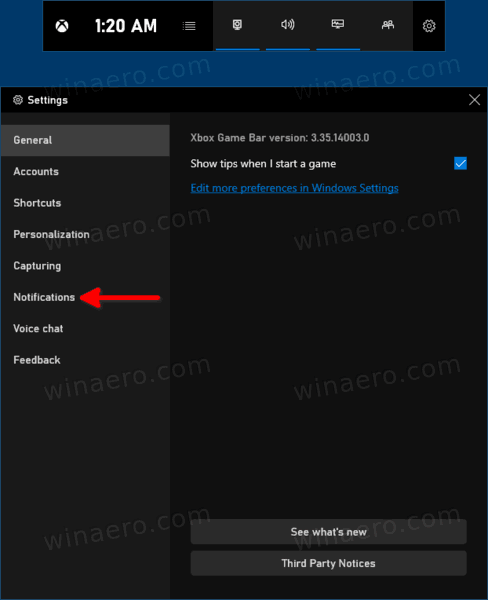
- ทางด้านขวาให้เปิด (ตรวจสอบ) ตัวเลือกปิดเสียงการแจ้งเตือนเพื่อปิดเสียงแจ้งเตือน
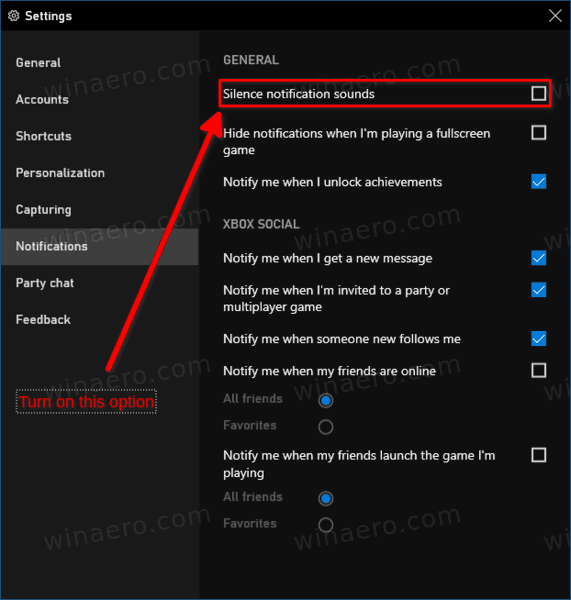
คุณทำเสร็จแล้ว
วิธีวางภาพหลังข้อความใน google docs
ในภายหลังคุณสามารถยกเลิกการเลือก (ปิด) ไฟล์ปิดเสียงการแจ้งเตือนตัวเลือกในการเปิดใช้งานเสียงแจ้งเตือน
แค่นั้นแหละ.
บทความที่น่าสนใจ
- ปิดการใช้งานการแจ้งเตือนเมื่อเล่นเกมแบบเต็มหน้าจอใน Windows 10
- เพิ่มหรือลบปุ่มวางซ้อนจาก Xbox Game Bar ใน Windows 10
- เปลี่ยนแป้นพิมพ์ลัดของ Game Bar ใน Windows 10
- วิธีตั้งค่าธีมแถบเกมที่สว่างหรือมืดใน Windows 10
- วิธีปิดใช้งานเคล็ดลับ Game Bar ใน Windows 10
- ปิดใช้งาน Game Bar และ Game DVR ใน Windows 10
- วิธีการเปลี่ยน Game DVR Capture Folder ใน Windows 10
- เปิดหรือปิดการแจ้งเตือนโหมดเกมใน Windows 10
- วิธีเปิดใช้งานโหมดเกมใน Windows 10